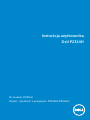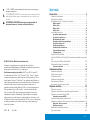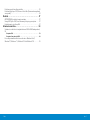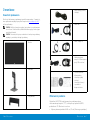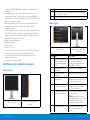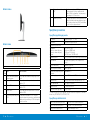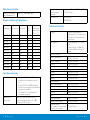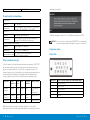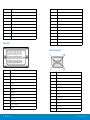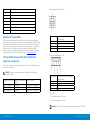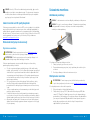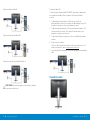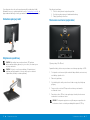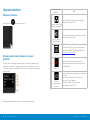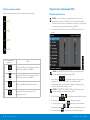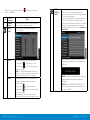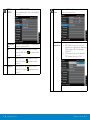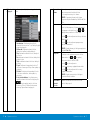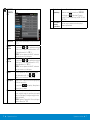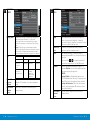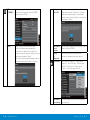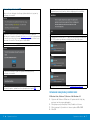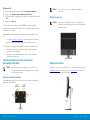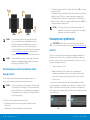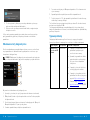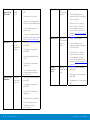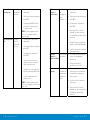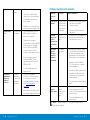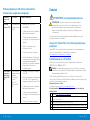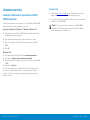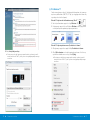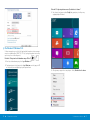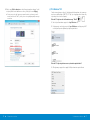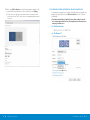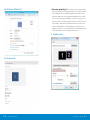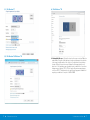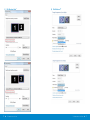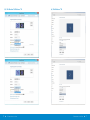Nr modelu: P2314H
Model - zgodność z przepisami: P2314Ht/P2314Hc
Instrukcja użytkownika
Dell P2314H

3
UWAGA: UWAGA oznacza ważną informację, pomocną w lepszym
używaniu komputera.
PRZESTROGA: OSTRZEŻENIE oznacza potencjalne niebezpieczeństwo
uszkodzenia lub utraty danych, w przypadku nie zastosowania się do
instrukcji.
OSTRZEŻENIE: PRZESTROGA oznacza potencjalną możliwość
uszkodzenia własności, obrażeń osobistych lub śmierci.
© 2013-16DellInc.Wszelkie prawa zastrzeżone.
Informacje w tym dokumencie mogą zostać zmienione bez
powiadomienia. Odtwarzanie tych materiałów w jakikolwiek sposób, bez
pisemnego pozwolenia Dell Inc., jest zabronione.
Znaki towarowe użyte w tym tekście: Dell™, logo DELL i Inspiron™,
to znaki towarowe Dell Inc.; Intel
®
, Centrino
®
, Core
™
i Atom
™
, to znaki
towarowe lub zastrzeżone znaki towarowe Intel Corporation w USA i w
innych krajach; Microsoft
®
, Windows
®
i logo przycisku start Windows, to
znaki towarowe lub zastrzeżone znaki towarowe Microsoft Corporation
w Stanach Zjednoczonych i/lub w innych krajach; Bluetooth
®
, to
zastrzeżony znak towarowy Bluetooth SIG, Inc. wykorzystywany przez
Dell na podstawie licencji; Blu-ray Disc
™
to znak towarowy Blu-ray
Disc Association(BDA), wykorzystywany na podstawie licencji, przy
odtwarzaniu z dysków i odtwarzaczy; W tym dokumencie mogą być
wykorzystane inne znaki towarowe i nazwy handlowe, odnoszące się do
ich właścicieli oraz do nazw ich produktów. Dell Inc. nie rości sobie prawa
do żadnych zastrzeżonych znaków towarowych i nazw handlowych,
innych niż jej własne.
2016 – 04 Rev. A09
Spis treści
O monitorze ............................................ 6
Zawartość opakowania . . . . . . . . . . . . . . . . . . . . . . . . . . . . .6
Właściwości produktu . . . . . . . . . . . . . . . . . . . . . . . . . . . . . 7
Identyfikacja części i elementów sterowania . . . . . . . . . . . . . . . .8
Widok z przodu . . . . . . . . . . . . . . . . . . . . . . . . . . . . . . . . . . . . 8
Widok od tyłu . . . . . . . . . . . . . . . . . . . . . . . . . . . . . . . . . . . . . 9
Widok z boku . . . . . . . . . . . . . . . . . . . . . . . . . . . . . . . . . . . . 10
Widok z dołu . . . . . . . . . . . . . . . . . . . . . . . . . . . . . . . . . . . . 10
Specyfikacje monitora . . . . . . . . . . . . . . . . . . . . . . . . . . . . 11
Specyfikacje płaskiego panela . . . . . . . . . . . . . . . . . . . . . . . . . . .11
Specyfikacje rozdzielczości . . . . . . . . . . . . . . . . . . . . . . . . . . . .11
Obsługiwane tryby wideo
. . . . . . . . . . . . . . . . . . . . . . . . . . . . . .12
Wstępnie ustawione tryby wyświetlania
. . . . . . . . . . . . . . . . . . . . .12
Specyfikacje elektryczne . . . . . . . . . . . . . . . . . . . . . . . . . . . . . .12
Charakterystyki fizyczne . . . . . . . . . . . . . . . . . . . . . . . . . . . . . .13
Charakterystyki środowiskowe . . . . . . . . . . . . . . . . . . . . . . . . . 14
Tryby zarządzania energią
. . . . . . . . . . . . . . . . . . . . . . . . . . . . 14
Przypisanie pinów
. . . . . . . . . . . . . . . . . . . . . . . . . . . . . . . . . .15
Zgodność z Plug and Play . . . . . . . . . . . . . . . . . . . . . . . . . . 18
Interfejs USB (Universal Serial Bus [Uniwersalna magistrala szeregowa])
18
Jakość monitora LCD i polityka pikseli. . . . . . . . . . . . . . . . . . . 20
Wskazówki dotyczące konserwacji. . . . . . . . . . . . . . . . . . . . . 20
Czyszczenie monitora . . . . . . . . . . . . . . . . . . . . . . . . . . . . . . . 20
Ustawienia monitora.................................... 21
Zakładanie podstawy . . . . . . . . . . . . . . . . . . . . . . . . . . . . . 21
Podłączanie monitora. . . . . . . . . . . . . . . . . . . . . . . . . . . . . 21
Prowadzenie kabli . . . . . . . . . . . . . . . . . . . . . . . . . . . . . . . 23
Zakładanie pokrywy kabli . . . . . . . . . . . . . . . . . . . . . . . . . . 24
Zdejmowanie podstawy. . . . . . . . . . . . . . . . . . . . . . . . . . . . 24
Mocowanie na ścianie (opcjonalnie) . . . . . . . . . . . . . . . . . . . . 25
Używanie monitora.....................................26
Włączanie monitora . . . . . . . . . . . . . . . . . . . . . . . . . . . . . . 26
Używanie elementów sterowania na panelu przednim . . . . . . . . . 26
Używanie menu ekranowego (OSD) . . . . . . . . . . . . . . . . . . . . 29
Komunikaty ostrzeżenia OSD . . . . . . . . . . . . . . . . . . . . . . . . . . 42
Ustawienie maksymalnej rozdzielczości. . . . . . . . . . . . . . . . . . 43
Używanie nachylenia, obrotu w poziomie i pionowego wydłużenia 44
Nachylenie, obrót w poziomie . . . . . . . . . . . . . . . . . . . . . . . . . . 44
Wydłużenie w pionie. . . . . . . . . . . . . . . . . . . . . . . . . . . . . . . . 45
Wbudowane testy diagnostyczne. . . . . . . . . . . . . . . . . . . . . . 48
Typowe problemy . . . . . . . . . . . . . . . . . . . . . . . . . . . . . . . 49

4 5
Problemy specyficzne dla produktu . . . . . . . . . . . . . . . . . . . . 55
Problemy dotyczące USB (Universal Serial Bus [Uniwersalna magistrala
szeregowa]) . . . . . . . . . . . . . . . . . . . . . . . . . . . . . . . . . . . 56
Dodatek ............................................... 57
OSTRZEŻENIE: Instrukcje bezpieczeństwa . . . . . . . . . . . . . . . . 57
Uwaga FCC (tylko USA) i inne informacje dotyczące przepisów . . . 57
Kontaktowanie się z firmą Dell . . . . . . . . . . . . . . . . . . . . . . . 57
Ustawienia monitora....................................58
Ustawienie rozdzielczości wyświetlania na 1920 x 1080 (maksymalna)
58
Komputer Dell. . . . . . . . . . . . . . . . . . . . . . . . . . . . . . . . . . . . 59
Komputer firmy innej niż Dell . . . . . . . . . . . . . . . . . . . . . . . . . . 60
Procedury ustawiania dwóch monitorów w Windows Vista
®
,
Windows
®
7, Windows
®
8, Windows
®
8.1 lub Windows
®
10 . . . . . . 61

6 O monitorze O monitorze 7
O monitorze
Zawartość opakowania
Monitor jest dostarczany z pokazanymi poniżej komponentami. Upewnij się,
że w opakowaniu znajdują się wszystkie komponenty iskontaktuj się z Dell,
jeśli czegoś brakuje.
UWAGA: Niektóre elementy mogą być opcjonalne i nie są dostarczane
z monitorem. Niektóre funkcje lub multimedia mogą być niedostępne
w niektórych krajach.
UWAGA: Informacje dotyczące ustawień z dowolną inną podstawą,
znajdują się w instrukcji obsługi tej podstawy.
• Monitor
• Podstawa
• Pokrywa kabli
• Kabel zasilający (zależy
od kraju)
• Kabel VGA
• Kabel DisplayPort
• Kabel przesyłania
danych USB (udostępnia
porty USB monitora)
• Nośnik Sterowniki i
dokumentacja
• Instrukcja szybkiej
instalacji
• Instrukcja informacji
o produkcie i
bezpieczeństwie
Właściwości produktu
Wyświetlacz Dell P2314H z płaskim panelem ma aktywną matrycę,
cienkowarstwowy tranzystor (TFT), ciekłokrystliczny wyświetlacz (LCD) i
podświetlenie LED. Właściwości monitora:
• Aktywny obszar wyświetlania 58.42 cm (23 cale) (Mierzony po przekątnej),
lub
lub
lub

8 O monitorze O monitorze 9
rozdzielczość 1920 x 1080, plus pełnoekranowa obsługa dla niższych
rozdzielczości.
• Capacidades de ajuste de inclinaçao, pivotar, extensao vertical e giro.
• Zdejmowana podstawa i rozstaw otworów montażowych (100 mm) w
standardzie Video Electronics Standards Association (VESA™), zapewniają
elastyczne rozwiązanie montażu.
• Obsługa plug and play, jeśli ta funkcja jest obsługiwana przez system.
• Regulacje przez menu ekranowe OSD, dla łatwych ustawień i
optymalizacji ekranu.
• Nośnik z oprogramowaniem i dokumentacją, zawierający plik informacji
(INF), plik ICM (Image Color Matching), oprogramowanie Dell Display
Manager i dokumentację produktu. Program Dell Display Manager (na
dysku CD dostarczonym z monitorem).
• Gniazdo blokady zabezpieczenia.
• Obsługa zarządzania.
• Blokada stojaka.
•
•
• Szkło bez arsenu i rtęci przeznaczone wyłącznie dla panelu.
• Miernik energii pokazuje w czasie rzeczywistym poziom energii
zużywanej przez monitor.
• Wyświetlacze z certyfikatem TCO.
Identyfikacja części i elementów sterowania
Widok z przodu
Widok z przodu
Elementy sterowania na panelu
przednim
Etykieta Opis
1. Przyciski funkcji (W celu uzyskania dalszych informacji, sprawdź
część Używanie monitora)
2. Przycisk Włączenie/Wyłączenie (ze wskaźnikiem LED)
Widok od tyłu
Widok od tyłu Widok od tyłu z podstawą
monitora
Etykieta Opis Zastosowanie
1 Otwory montażowe VESA
(100 mm x 100 mm - za
zamontowaną pokrywą
VESA)
Montaż monitora na ścianie z
wykorzystaniem zestawu do
montażu na ścianie zgodnego z
VESA (100 mm x 100 mm).
2 Etykieta zgodności z
przepisami
Lista zgodności z przepisami.
3 Przycisk zwalniania
obudowy
Odłączanie podstawy od monitora.
4 Gniazdo blokady
zabezpieczenia
Aby zabezpieczyć monitor, należy
użyć zamka zabezpieczającego. (nie
jest częścią wyposażenia).
5 Etykieta numeru seryjnego
z kodem kreskowym
Sprawdź tę etykietę, aby znaleźć
informacje dotyczące kontaktu z
pomocą techniczną Dell.
6 Gniazda do montażu pa-
nelu Dell Soundbar
Do mocowania opcjonalnego panelu
dźwiękowego Dell.
Zgodność z RoHS.
Poza zewnętrznymi kablami, brak związków BFR/PVC (brak halogenów).
7 Gniazdo prowadzenia kabli Używane do prowadzenia kabli,
poprzez ich umieszczenie w
gnieździe.
UWAGA:przed przymocowaniem
panelu dźwiękowego Dell Soundbar
należy zdjąć plastikową listwę
zakrywającą otwory montażowe.

10 O monitorze O monitorze 11
Widok z boku
Widok z dołu
Widok z dołu
Ety-
kieta
Opis Zastosowanie
1. Złącze zasilania prądem
przemiennym
Do podłączania kabla zasilającego moni-
tora.
2. Złącze DP Do podłączania komputera do monitora
kablem DP.
3 Złącze DVI Do podłączania komputera do monitora
kablem DVI.
4 Złącze VGA Do podłączania komputera do monitora
kablem VGA.
5 Port przesyłania danychg
USB
Podłączanie urządzeń USB. To złącze
można używać wyłącznie po podłączeniu
kabla przesyłania danych USB z kompute-
ra do monitora.
6 Porty pobierania danych
USB
Podłącz urządzenia USB. Złącza tego
można używać tylko po podłączeniu
kabla USB do komputera i złącza przesy-
łania danych USB monitora.
7 Blokada podstawy Do wyłączania przycisku zwalniania pod-
stawy i blokady zespołu podstawy z uży-
ciem śruby maszynowej M3x6 mm(śruba
nie jest częścią wyposażenia).
Specyfikacje monitora
Specyfikacje płaskiego panela
Typ ekranu Aktywna matryca - TFT LCD
Typ panelu Przełącznik na powierzchni
Obraz do wyświetlenia
Przekątna
Poziomy obszar aktywny
Pionowy obszar aktywny
Obszar
58.42 cm (23 cale)
509.18 mm (20.05 cala)
286.42 mm (11.28 cala)
145839.34 mm
2
(226.05 cala
2
)
Podziałka pikseli 0.2652 (poziomo) mm x 0.2652 (pionowo) mm
Kąt widzenia 178° (w pionie) typowy, 178° (w poziomie)
typowy
Wyjście luminancji 250 cd/m² (typowe)
Współczynnik kontrastu 1000:1 (typowy)
Dynamiczny współczynnik
kontrastu
2 000 000 do 1
Powłoka płyty przedniej Rodzaj AG, Matowość 25%, twarda powłoka
3H
Podświetlenie System podświetlenia krawędziowego LED
Czas odpowiedzi 8 ms Typ g-to-g z OD
Głębia kolorów 16,7 miliona kolorów
Paleta kolorów (Typowa) 83%* (CIE1976)
* Paleta kolorów [P2314H] (typowa), została określona w oparciu o standar-
dowe testy CIE1976 (83%) i CIE1931 (72%).
Specyfikacje rozdzielczości
Zakres skanowania w poziomie 30 kHz do 83 kHz (automatyczne)
Zakres skanowania w pionie 56 Hz do 76 Hz (automatyczne)
Maksymalna rozdzielczość 1920 x 1080 przy 60 Hz

12 O monitorze O monitorze 13
Obsługiwane tryby wideo
Możliwości wyświetlania
wideo (Odtwarzanie DVI)
480p, 576p, 720p, 1080p i 1080i
Wstępnie ustawione tryby wyświetlania
Tryb
wyświetlania
Częstotliwość
pozioma (kHz)
Częstotliwość
pionowa (Hz)
Zegar
pikseli
(MHz)
Polaryzacja
synchronizacji
(w poziomie/w
pionie)
720 x 400
31,5
70,0
28,3
-/+
640 x 480 31,5 60,0 25,2 -/-
640 x 480 37,5 75,0 31,5 -/-
800 x 600 37,9 60,0 40,0 +/+
800 x 600
46,9
75,0
49,5
+/+
1024 x 768
48,4
60,0
65,0
-/-
1024 x 768
60,0
75,0
78,8
+/+
1152 x 864 67,5 75,0 108,0 +/+
1280 x 1024 64,0 60,0 108,0 +/+
1280 x 1024 80,0 75,0 135,0 +/+
1600 x 900
60,0
60,0
108,0
+/-
1920 x 1080
67,5
60,0
148,5
+/+
Specyfikacje elektryczne
Sygnały wejścia wideo • Analogowy RGB, 0,7 wolt +/-5%, dodatnia
biegunowość przy impedancji wejścia 75
om
Cyfrowy TMDS DVI-D, 600mV dla każdej
linii różnicowej, biegunowość dodatnia przy
impedancji wejścia 50 om
• DP (DisplayPort [Port wyświetlania]) 1.2
obsługa wejścia sygnału
Sygnały wejścia
synchronizacji
Oddzielna synchronizacja w poziomie i w
pionie, bez-biegunowy poziom TTL, SOG
(Composite SYNC on green)
Napięcie/częstotliwość/
prąd wejścia prądu
zmiennego
Prąd zmienny 100 V do 240 V/50 Hz lub 60 Hz
+ 3 Hz/1,5 A (maks.)
Prąd rozruchowy
120V:30A (Maks.)
240V:60A (Maks.)
Charakterystyki fizyczne
Typ złącza 15-pinowe subminiaturowe D,
niebieskie złącze; DVI-D, białe złącze;
DP (DisplayPort [Portwyświetlania]),
czarne złącze,
Kabel sygnałowy Cyfrowy: Odłączany, DVI-D, trwałe
styki.
Cyfrowe: DisplayPort, 20-pinowy
Analogowy: Odłączany, D-Sub, 15
pinowy
Wymiary (z podstawą)
Wysokość (przedłużony)
493,0 mm (19,41 cala)
Wysokość (obniżony) 363,0 mm (14,29 cala)
Szerokość 545,8 mm (21,49 cala)
Głębokość 180,0 mm (7,09 cala)
Wymiary (bez podstawy)
Wysokość 323,0 mm (12,72 cala)
Szerokość 545,8 mm (21,49 cala)
Głębokość 46,5 mm (1,83 cala)
Wymiary podstawy
Wysokość (przedłużony) 399,7 mm (15,74 cala)
Wysokość (obniżony) 354,2 mm (13,94 cala)
Szerokość 225,0 mm (8,86 cala)
Głębokość 180,0 mm (7,09 cala)
Waga
Waga z opakowaniem 7,39 kg (16,26 funta)
Waga z podstawą i kablami 5,67 kg (12,47 funta)
Waga bez podstawy
(Przy montażu na ścianie lub przy
montażu VESA - bez kabli)
3,34 kg (7,35 funta)

14 O monitorze O monitorze 15
Waga podstawy 1,87 kg (4,11 funta)
Charakterystyki środowiskowe
Temperatura
Działanie 0 °C do 40 °C
Bez działania
Przechowywanie: -20 °C do 60 °C (-4 °F do 140 °F)
Transport: -20 °C do 60 °C (-4°F do 140 °F)
Wilgotność
Działanie 10% do 80% (bez kondensacji)
Bez działania
Przechowywanie: 5% do 90% (bez kondensacji)
Transport: 5% do 90% (bez kondensacji)
Wysokość nad poziomem morza
Działanie Maks. 5000 m (16 400 stóp)
Bez działania Maks. 12191 m (40 000 stóp)
Odprowadzanie ciepła
146,76 BTU/godzinę (maksymalne)
69,97 BTU/godzinę (typowo)
Tryby zarządzania energią
Jeśli w komputerze jest zainstalowana karta graficzna zgodna z VESA DPM™
lub oprogramowanie, monitor automatycznie zmniejsza zużycie energii
gdy nie jest używany. Określa się to jako Tryb oszczędzania energii. Jeśli
komputer wykryje wejście z klawiatury, myszy lub innego urządzenia wejścia,
automatycznie wznowi działanie. Następująca tabela pokazuje zużycie
energii i sygnalizację tej funkcji automatycznego oszczędzania energii:
Tryby VESA Synchr.
pozioma
Synchr.
piono-
wa
Video Wskaźnik
zasilania
Zużycie energii
Normalne
działanie
Aktywna Aktyw-
na
Aktywna Biały 25 W (typowe)/
43 W
(maksymalne)
Tryb wył.
aktywności
Nieaktyw-
na
Nieak-
tywna
Pusty Białe
światło
Mniej niż 0,3 W
Wyłączenie - - - Wył. Mniej niż 0,3 W
OSD działa wyłącznie w trybie normalnego działania. Po naciśnięciu
dowolnego przycisku w trybie wyłączenia aktywności, wyświetlony zostanie
następujący komunikat:
Uaktywnij komputer i monitor w celu uzyskania dostępu do OSD.
UWAGA: Zerowe zużycie energii w trybie WYŁĄCZENIE, można uzyskać
wyłącznie poprzez odłączenie kabla sieciowego od monitora.
Przypisanie pinów
Złącze VGA
Numer pinu Strona 15 pinu podłączonego kabla sygnałowego
1 Video-Czerwony
2 Video-Zielony
3 Video-Niebieski
4 GND
5 Autotest

16 O monitorze O monitorze 17
6 GND-R
7 GND-G
8 GND-B
9 Komputer 5V/3,3V
10 GND-synchr.
11 GND
12 Dane DDC
13 Synchr. pozioma
14 Synchr. pionowa
15 Zegar DDC
Złącze DVI
Numer pinu Strona 24 pinu podłączonego kabla sygnałowego
1 TMDS RX2-
2 TMDS RX2+
3 TMDS Uziemienie
4 Zmienny
5 Zmienny
6 Zegar DDC
7 Dane DDC
8 Zmienny
9 TMDS RX1-
10 TMDS RX1+
11 TMDS Uziemienie
12 Zmienny
13 Zmienny
14 Zasilanie +5V/+3,3V
15 Autotest
16 Wykrywanie bez wyłączania
17 TMDS RX0-
18 TMDS RX0+
19 TMDS Uziemienie
20 Zmienny
21 Zmienny
22 TMDS Uziemienie
23 TMDS Zegar+
24 TMDS Zegar-
Złącze DisplayPort
Numer pinu 20-pinowe złącze monitora
1 ML0(p)
2 GND (MASA)
3 ML0(n)
4 ML1(p)
5 GND (MASA)
6 ML1(n)
7 ML2(p)
8 GND (MASA)
9 ML2(n)
10 ML3(p)
11 GND (MASA)
12 ML3(n)

18 O monitorze O monitorze 19
13 GND (MASA)
14 GND (MASA)
15 AUX(p)
16 GND (MASA)
17 AUX(n)
18 HPD
19 Powrót DP_PWR
20 +3.3 V DP_PWR
Zgodność z Plug and Play
Monitor można zainstalować w dowolnym systemie zgodnym z Plug and
Play. Monitor automatycznie udostępnia system komputera z EDID (Extended
Display Identification Data), poprzez protokoły DDC (Display Data Channel),
przez co system może wykonać automatyczną konfigurację i optymalizację
ustawień monitora. Większość instalacji monitora jest automatyczna; w
razie potrzeby, można wybrać inne ustawienia. Dalsze informacje dotyczące
zmiany ustawień monitora, znajdują się w części Używanie monitora.
Interfejs USB (Universal Serial Bus [Uniwersalna
magistrala szeregowa])
W tej części znajdują się informacje dotyczące portów USB znajdujących się
w lewej części monitora.
UWAGA: Ten monitor obsługuje wysokiej szybkości, certyfikowany
interfejs USB 2.0
Szybkość transferu Szybkość przesyłania
danych
Zużycie energii
Wysoka szybkość 480 Mbps 2,5W (Maks., każdy port)
Pełna szybkość 12 Mbps 2,5W (Maks., każdy port)
Niska szybkość 1,5 Mbps 2,5W (Maks., każdy port)
Złącze przesyłania danych USB
Numer pinu 4-pinowa część złącza kabla
sygnałowego
1 DMU
2 VCC
3 DPU
4 GND
Złącze pobierania danych USB
Numer pinu 4-pinowa część złącza kabla
sygnałowego
1
DMD
2
VCC
3 DPD
4 GND
Porty USB
• 1 przesyłania danych - wstecz
• 4 pobierania danych - wstecz
UWAGA: Działanie USB 2.0 wymaga komputera zgodnego z USB 2.0.

20 Ustawienia monitora Ustawienia monitora 21
UWAGA: Interfejs USB monitora działa wyłącznie wtedy, gdy monitor
znajduje się w trybie oszczędzania energii. Po wyłączeniu i włączeniu
monitora, wznowienie normalnego działania dołączonych urządzeń
peryferyjnych może potrwać kilka sekund.
Jakość monitora LCD i polityka pikseli
Podczas procesu produkcji monitorów LCD, może się zdarzyć, że jeden lub
więcej pikseli utrwali się w niezmienionym stanie, w każdym przypadku, te
martwe piksele są prawie niewidoczne i nie pogarszają jakości wyświetlania
lub użyteczności. Dalsze informacje o polityce jakości i pikseli monitora LCD,
można sprawdzić na stronie pomocy technicznej Dell, pod adresem:
www.dell.com/support/monitors.
Wskazówki dotyczące konserwacji
Czyszczenie monitora
OSTRZEŻENIE: Przed czyszczeniem monitora Należy przeczytać i
zastosować się do zaleceń dotyczących bezpieczeństwa.
OSTRZEŻENIE: Przed czyszczeniem monitora należy odłączyć od
gniazdka elektrycznego kabel zasilający monitora.
Podczas rozpakowywania, czyszczenia lub obsługi monitora należy
przestrzegać poniższych zaleceń:
• W celu oczyszczenia ekranu antystatycznego, lekko zwilż wodą
miękką, czystą szmatkę. Jeśli to możliwe należy używać specjalnych
chusteczek do czyszczenia ekranu lub środków odpowiednich do
czyszczenia powłok antystatycznych. Nie należy używać benzenu,
rozcieńczalnika, amoniaku, ściernych środków czyszczących lub
sprężonego powietrza.
• Do czyszczenia monitora należy używać lekko zwilżoną, ciepłą
szmatkę. Należy unikać używania jakichkolwiek detergentów,
ponieważ niektóre detergenty pozostawiają na monitorze mleczny
osad.
• Jeśli po rozpakowaniu monitora zauważony zostanie biały proszek
należy go wytrzeć szmatką.
• Podczas obsługi monitora należy uważać, ponieważ zarysowanie
monitorów w ciemnych kolorach, powoduje pozostawienie białych
śladów, bardziej widocznych niż na monitorach w jasnych kolorach.
• Aby uzyskać najlepszą jakość obrazu na monitorze należy używać
dynamicznie zmieniany wygaszacz ekranu i wyłączać monitor, gdy
nie jest używany.
Ustawienia monitora
Zakładanie podstawy
UWAGA: Po dostarczeniu monitora z fabryki, podstawa jest odłączona.
UWAGA: Dotyczy to monitora z podstawą. Po kupieniu innej podstawy
należy sprawdzić informacje dotyczące montażu w odpowiedniej
instrukcji montażu podstawy.
W celu zamontowania podstawy monitora:
1. Zdejmij pokrywę i połóż na niej monitor.
2. Dopasuj dwa zaczepy w górnej części podstawy do rowków z tyłu
monitora.
3. Naciśnij podstawę, aż do zaskoczenia na miejsce.
Podłączanie monitora
OSTRZEŻENIE: Przed rozpoczęciem jakichkolwiek procedur z tej
części należy wykonać polecenia z części Instrukcje bezpieczeństwa.
W celu podłączenia monitora do komputera:
1. Wyłącz komputer i odłącz kabel zasilający.
2. Podłącz biały (cyfrowy DVI-D) lub niebieski (analogowy VGA) albo
czarne DP (DisplayPort) kabel złącza monitora, do odpowiedniego
portu wideo z tyłu komputera.Nie należy podłączać obydwu kabli w
tym samym komputerze. Obydwa kable można używać wyłącznie
wtedy, gdy są podłączone do dwóch różnych komputerów z
odpowiednimi systemami wideo.

22 Ustawienia monitora Ustawienia monitora 23
Podłączenie białego kabla DVI
Podłączenie niebieskiego kabla VGA
Podłączenie czarnego złącza kabla DisplayPort
PRZESTROGA: Rysunki służą wyłącznie jako ilustracje. Wygląd
komputera może być inny.
Podłączenie kabla USB
Po zakończeniu podłączania kabla DVI/VGA/DP, wykonaj procedurę poniżej
w celu podłączenia kabla USB do komputera i dokończenia ustawień
monitora:
1. Podłącz kabel przesyłania danych USB (dostarczony) do portu
przesyłania danych monitora, a następnie do odpowiedniego portu USB
komputera (szczegółowe informacje znajdują się z dołu).
2. Podłącz urządzenia peryferyjne USB do portów pobierania danych USB
(z boku lub z dołu) monitora. (Patrz widok z boku lub z dołu w celu
uzyskania szczegółowych informacji).
3. Podłącz kable zasilające komputera i monitora do najbliższego gniazda
zasilania.
4. Włącz monitor i komputer.
Jeśli na monitorze wyświetla się obraz, instalacja jest zakończona. Jeśli
obraz nie wyświetla się, patrz Rozwiązywanie problemów.
5. Użyj uchwytu kabli na podstawie monitora do uporządkowania przebiegu
kabli.
Prowadzenie kabli

24 Ustawienia monitora Ustawienia monitora 25
Po podłączeniu do monitora i komputera wszystkich niezbędnych kabli,
(Sprawdź informacje o podłączaniu kabli w części Podłączanie monitora), do
poprowadzenia kabli użyj szczeliny prowadzenia kabli, jak pokazano powyżej.
Zakładanie pokrywy kabli
Zdejmowanie podstawy
UWAGA: Aby uniknąć zarysowań na ekranie LCD, podczas
zdejmowania podstawy,upewnij się, że monitor jest ustawiony na
czystej powierzchni.
UWAGA: Dotyczy to monitora z podstawą. Po kupieniu innej
podstawy należy sprawdzić informacje dotyczące montażu w
odpowiedniej instrukcji montażu podstawy.
Aby odłączyć podstawę:
1. Monitor należy ustawić na płaskim podłożu.
2. Naciśnij i przytrzymaj przycisk zwalniania obudowy.
3. Zdejmij podstawę z monitora.
Mocowanie na ścianie (opcjonalnie)
(Wymiary śruby: M4 x 10 mm).
Sprawdź instrukcję dostarcozną z zestawem montażowym zgodnym z VESA.
1. Połóż panel monitora na miękkim materiale lub podkładce, umieszczonej
na stabilnym, płaskim stole.
2. Zdemontuj podstawę
3. Użyj śrubokręta, do odkręcenia czterech śrub mocujących plastykową
pokrywę.
4. Przymocuj do monitora LCD wspornik montażowy z zestawu do
montażu na ścianie.
5. Zamontuj monitor LCD na ścianie wykonując instrukcje dostarczone z
zestawem do montażu na ścianie.
UWAGA: Do używania wyłącznie z certyfikowanym wspornikiem do
montażu na ścianie o minimalnym udźwigu/obciążeniu 13,36 kg.

26 Używanie monitora Używanie monitora 27
Używanie monitora
Włączanie monitora
Naciśnij przycisk , aby włączyć monitor.
Używanie elementów sterowania na panelu
przednim
Użyj przycisków sterowania z przodu monitora do regulacji charakterystyk
wyświetlanego obrazu. Po użyciu tych przycisków do regulacji elementów
sterowania, pojawi się menu OSD z wartościami numerycznymi zmienianych
charakterystyk.
Następująca tabela zawiera opis przycisków na panelu przednim:
Przycisk na panelu
przednim
Opis
1
Przycisk skrótu/ Tryby
ustawień wstępnych
Użyj tego przycisku do wyboru z listy trybów
wstępnych ustawień koloru.
2
Przycisk skrótu /
Jasność/Kontrast
Użyj tego przycisku do bezpośredniego dostępu
do menu “Jasność/Kontrast”.
3
Menu
Użyj przycisku MENU do uruchomienia menu
ekranowego (OSD) i wyboru menu OSD. Patrz
Dostęp do systemu menu.
4
Zakończ
Użyj tego przycisku do powrotu do menu
głównego lub zakończenia wyświetlania menu
głównego OSD.
5
Zasilanie
(ze wskaźnikiem
zasilania)
Użyj przycisku zasilania do włączenia i wyłączenia
monitora.
Białe światło LED wskazuje, że monitor jest
włączony i w pełni sprawny.
ze świecącą diodą LED oznacza tryb
oszczędzania energii DPMS.

28 Używanie monitora Używanie monitora 29
Przycisk na panelu przednim
Użyj przycisków z przodu monitora do regulacji ustawień obrazu.
Przycisk na panelu
przednim
Opis
1
W górę
Użyj przycisku W górę do regulacji (zwiększenia
zakresów) elementów w menu OSD.
2
W dół
Użyj przycisku W dół do regulacji (zmniejszenia
zakresów) elementów w menu OSD.
3
OK
Użyj przycisku OK do potwierdzenia wyboru.
4
Wstecz
Użyj przycisku Wstecz, aby powrócić do
poprzedniego menu.
Używanie menu ekranowego (OSD)
Dostęp do systemu menu
UWAGA: Po zmianie ustawień, a następnie przejściu do innego
menu lub opuszczeniu menu OSD, monitor automatycznie zapisze
wykonane zmiany.Zmiany zostaną zapisane również po ich wykonaniu
i zaczekaniu na zakończenie wyświetlania menu OSD.
1. Naciśnij przycisk MENU, aby otworzyć menu OSD i wyświetlić menu
główne.
UWAGA: AUTOMATYCZNA REGULACJA jest dostępna wyłącznie
podczas używania złącza analogowego (VGA).
2. Naciśnij przyciski i w celu przełączenia pomiędzy opcjami
ustawienia. Po przesunięciu z jednej ikony na drugą, zostanie
podświetlona nazwa opcji. Sprawdź w następującej tabeli pełną listę
wszystkich opcji dostępnych dla monitora.
UWAGA: AUTOMATYCZNA REGULACJA jest dostępna wyłącznie
podczas używania złącza analogowego (VGA).
3. Naciśnij raz przycisk lub w celu uaktywnienia podświetlonej opcji.
4. Naciśnij przyciski i , aby wybrać wymagany parametr.
5. W celu wykonania zmian naciśnij , aby przejść do paska suwaka, a
następnie użyj przycisku lub , zgodnie ze wskaźnikami w menu.
6. Naciśnij raz przycisk w celu powrotu do menu głównego, aby

30 Używanie monitora Używanie monitora 31
wybrać inną opcję lub naciśnij przycisk dwa lub więcej razy, aby
opuścić menu OSD.
Ikona
Menu i
podmenu
Opis
Zużywana
energia
Ten miernik pokazuje poziom energii zużywanej
przez monitor w czasie rzeczywistym.
Jasność/
Kontrast
Użyj to menu w celu uaktywnienia regulacji
Jasność/Kontrast.
Jasność Jasność reguluje luminancję podświetlenia.
Naciśnij przycisk
, aby zwiększyć jasność i
naciśnij przycisk
w celu zmniejszenia jasności
(min. 0 ~ maks. 100).
UWAGA: Po uaktywnieniu wygaszacza ekranu,
regulacja jasności zostanie wyszarzona podczas
“przyciemnienia ekranu” w opcji PowerNap.
Kontrast Wyreguluj najpierw Jasność, a następnie, tylko
wtedy gdy wymagana jest dalsza regulacja,
wyreguluj Kontrast.
Naciśnij przycisk
, aby zwiększyć jasność i
naciśnij przycisk w celu zmniejszenia jasności
(min. 0 ~ maks. 100).
Kontrast reguluje stopień różnicy pomiędzy
ciemnymi i jasnymi miejscami na ekranie monitora.
AUTOMA-
TYCZNA RE-
GULACJA
Nawet jeśli komputer rozpozna monitor lub
ustawienia, funkcja Automatyczna regulacja
zoptymalizuje ustawienia wyświetlania do używania
z określonymi ustawieniami.
Automatyczna regulacja umożliwia autoregulację
monitora do przychodzącego sygnału wideo. Po
użyciu funkcji Automatyczna regulacja, można dalej
regulować monitor, poprzez użycie elementów
sterowania Zegar pikseli i Faza w menu Ustawienia
wyświetlania.
Podczas automatycznegoo dopasowania monitora
do bieżącego wejścia, pojawi się następujące okno
dialogowe:
UWAGA: W większości przypadków,Automatyczna
regulacja zapewnia najlepszy obraz dla danej
konfiguracji.
UWAGA: Opcja AUTOMATYCZNA REGULACJA
jest dostępna wyłącznie podczas używania złącza
analogowego (VGA).

32 Używanie monitora Używanie monitora 33
ŹRÓDŁO
WEJŚCIA
Użyj menu ŹRÓDŁO WEJŚCIA do wyboru między
różnymi sygnałami wideo, które można podłączyć
do monitora.
Automatyczny
wybór
Wybierz Automatyczny wybór w celu wyszukania
dostępnych sygnałów wejścia.
VGA Wybierz wejście VGA, gdy używane jest złącze
analogowe (VGA). Naciśnij
, aby wybrać źródło
wejścia VGA.
DVI-D Wybierz wejście DVI-D, gdy używane jest złącze
cyfrowe (DVI). Naciśnij
, aby wybrać źródło
wejścia DVI.
DisplayPort Wybierz wejście DP, gdy używane jest złącze
DisplayPort (DP). Naciśnij
, aby wybrać źródło
wejścia DP.
Ustawienia
koloru
Użyj menu Ustawienia koloru do regulacji
ustawień kolorów monitora.
Wprowadź
format koloru
Umożliwia ustawienie trybu wejścia wideo na:
• RGB: Wybierz tę opcję, jeśli monitor jest
podłączony do komputera lub odtwarzacza
DVD, przez kabel VGA i DVI lub adapter
HDMI do DVI.
• YPbPr: Wybierz tę opcję, jeśli odtwarzacz
DVD obsługuje tylko wyjście YPbPr.

34 Używanie monitora Używanie monitora 35
Tryb ustawień
wstępnych
Umożliwia wybór z listy trybów wstępnych ustawień
koloru.
• Standardowe: Załadowanie domyślnych
ustawień koloru monitora. To jest domyślny tryb
ustawień wstępnych.
• Multimedia: Ładowanie ustawień koloru,
idealnych do aplikacji multimedialnych.
• Film: Ładowanie ustawień kolorów, idealnych
do filmów.
• Gra: Ładowanie ustawień kolorów, idealnych do
większości gier.
• Tekst: Ładowanie ustawień kolorów, idealnych
do biura.
• Ciepłe: Zwiększenie temperatury kolorów. Z
odcieniem czerwonym/żółtym ekran wydaje się
cieplejszy.
• Chłodne: Zmniejszenie temperatury kolorów.
Z odcieniem niebieskim, ekran wydaje się
zimniejszy.
• Kolory niestandardowe: Umożliwia ręczną
regulację ustawień kolorów. Naciśnij przyciski
i w celu regulacji wartości kolorów
Czerwony, Zielony i Niebieski i utworzenia
własnego trybu ustawień wstępnych.
Poprawianie
obrazu
Automatyczne wyostrzanie obrazów, poprawianie
barw i wzmacnianie kontrastu kolorów.
W celu zwiększenia czystości obrazu.
UWAGA: Poprawianie obrazu jest dostępne
wyłącznie dla trybu Standardowy, Multimedia, Film
i Gra.
Barwa Ta funkcja może przesunąć kolor obrazu wideo
na zielony lub purpurowy. Używane do regulacji
wymaganego odcienia koloru. Użyj
lub do
regulacji barwy w zakresie od '0' do '100'.
Naciśnij
w celu zwiększenia zielonego odcienia
obrazu wideo.
Naciśnij
w celu zwiększenia purpurowego
odcienia obrazu wideo.
UWAGA: Regulacja barwy jest dostępna wyłącznie
dla trybu Film i Gra.
Nasycenie
Ta funkcja może regulować nasycenie koloru
obrazu wideo. Użyj
lub do regulacji
nasycenia w zakresie od '0' do '100'.
Naciśnij
w celu zwiększenia
monochromatycznego wyglądu obrazu wideo.
Naciśnij
w celu zwiększenia kolorowego
wyglądu obrazu wideo.
UWAGA: Regulacja nasycenia jest dostępna
wyłącznie dla wejścia wideo.
Resetowanie
ustawień
kolorów
Przywraca ustawienia kolorów monitora do
wartości fabrycznych.

36 Używanie monitora Używanie monitora 37
USTAWIENIA
WYŚWIETLA-
NIA
Użyj funkcji Ustawienia wyświetlania do regulacji
obrazu.
Tryb Szeroki Regulacja współczynnika proporcji na Szeroki 16:9,
4:3, 5:4.
Pozycja
pozioma
Użyj przycisków
lub do regulacji przesunięcia
obrazu w lewo i w prawo. Minimalna wartość to '0'
(-). Maksymalna wartość to '100' (+).
UWAGA: Podczas używania źródła DVI, ustawienie
Pozycja pozioma nie jest dostępna.
Pozycja
pionowa
Użyj przycisków
lub do regulacji przesunięcia
obrazu w górę i w dół. Minimalna wartość to '0' (-).
Maksymalna wartość to '100' (+).
UWAGA: Podczas używania źródła DVI, ustawienie
Pozycja pionowa nie jest dostępne.
Ostrość Ta funkcja sprawia, że obraz wygląda na bardziej
ostry lub bardziej miękki. Użyj
lub do
regulacji ostrości w zakresie od '0' do '100'.
Zegar pikseli Regulacje Faza i Zegar pikseli, umożliwiają regulację
monitora do preferencji.
Użyj przycisków
i do regulacji, dla uzyskania
najlepszej jakości obrazu.
Faza Jeśli poprzez użycie regulacji Faza, nie można
uzyskać satysfakcjonujących wyników, użyj regulacji
Zegar pikseli (wstępna), a następnie użyj ponownie
regulacji dokładna.
UWAGA: Regulacje Zegar pikseli i Faza są dostępne
wyłącznie dla wejścia “VGA”.
Kontrast
dynamiczny
Dynamic Contrast (Kontrast dynamiczny) umożliwia
ustawienie wskaźnika kontrastu na 2 000 000:1.
Naciśnij przycisk , aby ustawić Dynamic
Contrast (Kontrast dynamiczny) na „On” (Wł.) lub
„O” (Wył.).
Resetowanie
ustawień
wyświetlania
Wybierz opcję do przywrócenia domyślnych
ustawień wyświetlania.

38 Używanie monitora Używanie monitora 39
USTAWIENIA
ENERGII
Energy Smart
Włączenie trybu Energy Smart powoduje uaktywnienie
dynamicznego przyciemniania. Po „włączeniu”
trybu Energy Smart monitor zużywa mniej energii w
porównaniu z pracą przy „wyłączonym” trybie Energy
Smart.
Uwaga: W trybie Energy Smart wskazanie na pasku
zużycia energii maleje podczas przechodzenia z jasnych
scen na ciemne. Wskazanie na pasku zużycia energii
rośnie podczas przechodzenia z ciemnych scen na jasne.
USB
System
Status monitora Włączony Oczekiwanie Wył.
Monitor z
podłączonym
przesyłaniem
danych
Włączony
(Wyłączony)
Włączony
(Wyłączony)
Wyłączony
(Wyłączony)
Monitor bez
podłączonego
przesyłania danych
Włączony Wyłączony/
Włączony*
(zależnie od
wyboru w menu
ekranowym)
Wył.
Dioda LED
przycisku
zasilania
Umożliwia ustawienie włączenia lub wyłączenia
wskaźnika LED zasilania w celu zaoszczędzenia
energii.
Resetowanie
ustawień
energii
Wybierz opcję do przywrócenia domyślnych
ustawień energii.
USTAWIENIA
MENU
Język Opcja języka ustawienia wyświetlacza OSD na
jeden z ośmiu języków (Angielski, Hiszpański,
Francuski, Niemiecki, Brazylijski Portugalski, Rosyjski,
Uproszczony Chiński lub Japoński).
Przezroczy-
stość
Ta funkcja jest używana do zmiany tła OSD z
nieprzezroczystego na przezroczyste.
Timer Czas zatrzymania OSD: Ustawienie długości
czasu utrzymywania OSD, po ostatnim naciśnięciu
przycisku.
Użyj przycisków
i do regulacji suwaka w 1
sekundowych przyrostach, od 5 do 60 sekund.
Blokada Kontrola dostępu użytkownika do regulacji. Po
wybraniu Blokada, nie są możliwe żadne regulacje.
Blokowane są wszystkie przyciski.
UWAGA:
Funkcja Blokada – Blokada słaba (przez menu
OSD) lub blokada silna (Naciśnięcie i przytrzymanie
przez 10 sek. przycisku nad przyciskiem zasilania)
Funkcja odblokowania –Tylko silne oblokowanie
(Naciśnij i przytrzymaj przez 10 sek. przycisk nad
przyciskiem zasilania)
Resetowanie
ustawień
menu
Wybierz opcję do przywrócenia domyślnych
ustawień menu.
Strona się ładuje...
Strona się ładuje...
Strona się ładuje...
Strona się ładuje...
Strona się ładuje...
Strona się ładuje...
Strona się ładuje...
Strona się ładuje...
Strona się ładuje...
Strona się ładuje...
Strona się ładuje...
Strona się ładuje...
Strona się ładuje...
Strona się ładuje...
Strona się ładuje...
Strona się ładuje...
Strona się ładuje...
Strona się ładuje...
Strona się ładuje...
-
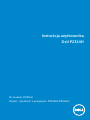 1
1
-
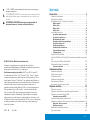 2
2
-
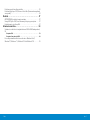 3
3
-
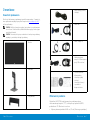 4
4
-
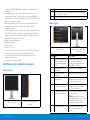 5
5
-
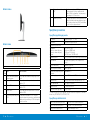 6
6
-
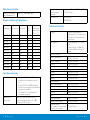 7
7
-
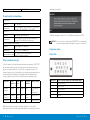 8
8
-
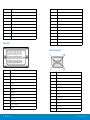 9
9
-
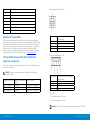 10
10
-
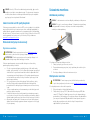 11
11
-
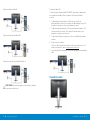 12
12
-
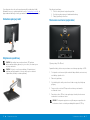 13
13
-
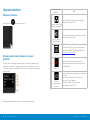 14
14
-
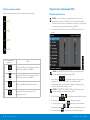 15
15
-
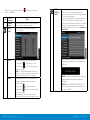 16
16
-
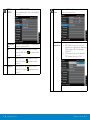 17
17
-
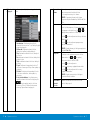 18
18
-
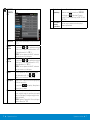 19
19
-
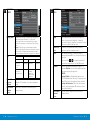 20
20
-
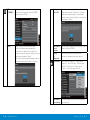 21
21
-
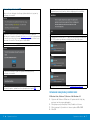 22
22
-
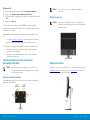 23
23
-
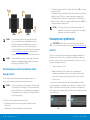 24
24
-
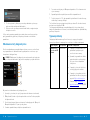 25
25
-
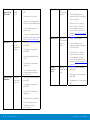 26
26
-
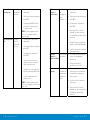 27
27
-
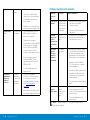 28
28
-
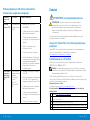 29
29
-
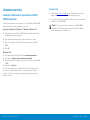 30
30
-
 31
31
-
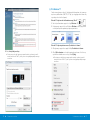 32
32
-
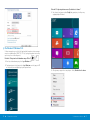 33
33
-
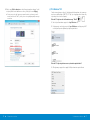 34
34
-
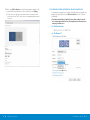 35
35
-
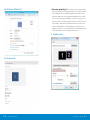 36
36
-
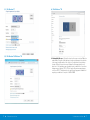 37
37
-
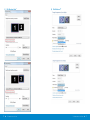 38
38
-
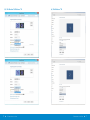 39
39